XP远程桌面连接的设置(连外网)XP远程桌面应用
XP系统使用自带远程控制桌面工具

XP系统使用自带远程控制桌面工具
解决方法:
1.让你朋友这样设置,右键我的电脑-属*-远程-允许用户远程链接到此计算机,这样你就可以远程链接你朋友的机器了。
2.你这样*作,开始-所有程序-附件-远程桌面连接,打开输入你朋友的IP,输入用户名和密码就能链接了。
前提是你朋友有固定IP,如果你朋友用路由上网,需要设置转发3389端口到你朋友机器的IP,另外默认administrator空密码也不允许登陆,或者修改组策略,或者为这个用户名加密码。
1.你知道卸载U盘都有哪些方法吗?
2.关于U盘感染病毒后的正确打开方法
3.关于Mac翻新机辨别方法
4.关于设置WinRAR的默认压缩格式为ZIP的方法
5.关于隐藏U盘的快速方法
6.关于隐藏U盘盘符的一般方法
7.关于无线路由器自动断线的解决方法
8.关于笔记本电脑花屏黑屏的解决方法
9.关于提高内存使用效能的几种好方法
10.关于电脑速度慢的原因及最佳解决方法。
Windowsxp_远程登录设置

Windowsxp 远程登录设置远程登陆现在用的地方是越来越多了,现在简单的说一下如何设置远程登陆的主端和客户端首先找一台PC做主机也就是被登陆的电脑1、建立一个受限制的帐号,可以从控制面板的用户帐号里面创建,创建名如:laibin2、在桌面上右键点击”我的电脑”然后选择远程,分别把远程协助\远程桌面选中!然后在远程桌面的选项上有选择远程用户,点击,会弹出一个对话框然后在选择添加,把我门已经创建好的帐号laibin输入,然后确定。
3、打开程序(或控制面板)---管理工具--服务,分别找到Terminal Services和Fast User Switching Compatibility这两项服务,并且分别设置开启。
4、打开程序---管理工具--计算机管理---本地用户和组---组--找到Network Configuration Operators把要远程登录的帐号添加到这里面5、关闭所有防火墙主端设置完毕在看客户端找一台PC机做客户端1、打开程序---附件--通讯--远程登陆,把主端的IP添在上面点击连接就OK了注意:两台PC必须都能上网,公司的电脑当然得开着!如果主端的操作系统是XP的话在客户端与主端进行通讯的时候主端会收到客户端的连接请求,有时主端要同意后才能登陆WinXP 远程登录设置由于工作的原因,近期需要用到这个远程登录,就到处找资料设置了一把,回家试了,还真能登录我办公室的电脑。
之前老周说不是一个局域网的两台电脑不能远程连接桌面,除非安装服务器软件,也就是远程机要安装IIS才行,我办公室的电脑确实安装了IIS,就是不知如果不安装是不是也能远程连接成功,这个还有待实践。
以下就是设置的详细过程,大部分是参考网上的,但我自己做了一些归纳和总结,暂且归结为菜鸟版的吧一、远程机上设置:1、确保启动相应的服务项目。
若以下服务项目没开启的话,远程登录会提示以下信息:“客服端无法连接到远程计算机。
Windows XP远程控制详解

Windows XP远程控制详解winxp的远程控制的实现需要客户端和服务器端每台windows xp 都同时包括客户端和服务器端,也就是说他既可以当成客户端来连到别台的装了Windows xp的电脑,并控制他,也可以自己当成服务器端,让别的电脑来控制自己。
Windows XP远程控制设置方法:利用Windows XP的远程桌面功能。
该功能可以在“开始→所有程序→附件→通讯”菜单中找到(如图3),利用这一功能,我们可以实现远程遥控访问所有应用程序、文件、网络资源。
例如在家里发出指令遥控单位的计算机完成邮件收发、系统维护、远程协助等工作,如果使用的是宽带,那么与操作本地计算机不会有多大差别。
图3下面,我们来看看Windows XP实现远程控制有那些步骤。
1.Windows XP系统“远程协助”的应用“远程协助”是Windows XP系统附带提供的一种简单的远程控制的方法。
远程协助的发起者通过MSN Messenger向Messenger中的联系人发出协助要求,在获得对方同意后,即可进行远程协助,远程协助中被协助方的计算机将暂时受协助方(在远程协助程序中被称为专家)的控制,专家可以在被控计算机当中进行系统维护、安装软件、处理计算机中的某些问题、或者向被协助者演示某些操作。
使用远程协助时,可在MSN Messenger的主对话框中单击“操作→寻求远程协助”菜单命令。
然后在出现的“寻求远程协助”对话框中选择要邀请的联系人。
当邀请被接受后会打开了“远程协助”程序对话框。
被邀人单击“远程协助”对话框中的“接管控制权”按钮就可以操纵邀请人的计算机了。
主控双方还可以在“远程协助”对话框中键入消息、交谈和发送文件,就如同在MSN Messenger中一样。
被控方如果想终止控制,可按Esc键或单击“终止控制”按钮,即可以取回对计算机的控制权。
2.Windows XP“远程桌面”的应用使用“远程协助”进行远程控制实现起来非常简单,但它必须由主控双方协同才能够进行,所以Windows XP专业版中又提供了另一种远程控制方式——“远程桌面”,利用“远程桌面”,你可以在远离办公室的地方通过网络对计算机进行远程控制,即使主机处在无人状况,“远程桌面”仍然可以顺利进行,远程的用户可以通过这种方式使用计算机中的数据、应用程序和网络资源,它也可以让你的同事访问到你的计算机的桌面,以便于进行协同工作。
XP远程桌面连接

XP远程桌面连接今天,做个非常简单的教程。
说说远程桌面吧,我说的是MicROSoft系统自带的那个远程桌面。
在2003和XP上应用极为广泛。
它是远程管理服务器的重要工具,也是我们常常要用到的一个Windows功能,对于它,我们大家都应该很熟悉吧,不过有些新学者还不是很懂,所以我才有感而遇的写这个教程。
远程桌面,其实再简单不过了,服务端就是两个步骤,第一步:在我的电脑右键—管理—服务和应用程序—服务—保证“Terminal Services”服务处于“已启动”状态。
如图1:如果不是“已启动”请双击该服务,选择“启动”即可。
接下来,再看看第二步:在我的电脑—右键—属性—远程—远程桌面—钩上“允许远程用户连接到此计算机”如图2:在这里我们可以选择用户来连接,如你要允许哪个用户登录,可以点一下“用户”—添加来添加用户,如果没有选择是默认管理员用户都可以登录。
如图3:到这里,远程桌面就成功的设置完成了,我们可以在别一台机子用远程桌面登录程序来访问这台机子了。
你可以在开始—程序—附件—通信—里面打开“远程桌面连接”,也可以在开始—运行—输入mstsc回车。
都可以打开远程连接的客户端,如图4:这里:计算机填的是你要连接的电脑的计算机名称或IP地址加上端口,如192.168.0.244:3389 远程桌面的默认端口为3389,所以一般3389也不用写下去,(如果是别的端口就一定要写上,)直接输入192.168.0.244就可以连接上这个电脑了。
我们再看看选项,如图5:先看看常规:计算机,不用说了,刚刚说过,用户名和密码:你要连接对方的用户名和密码,在这里如果填写上了连接后就不会再输入用户名和密码了,如果没有填上点连接还要输入用户名或密码,还有要注意的是远程桌面不支持空密码连接。
再看看显示,如图6:远程桌面大小,选择你远程桌面页面的大小,一般选全屏,也可以按照自己的习惯选择,颜色:也就是桌面的质量,如果是局域网的话当然或高越好,如果是外网的话要考虑一下网络来决定。
xp远程桌面连接命令_网络人教你设置xp远程桌面连接命令
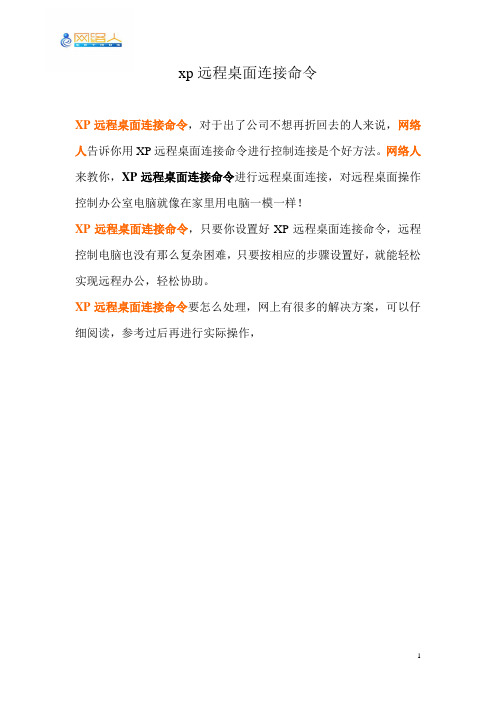
1 xp 远程桌面连接命令
XP 远程桌面连接命令,对于出了公司不想再折回去的人来说,网络人告诉你用XP 远程桌面连接命令进行控制连接是个好方法。
网络人来教你,XP 远程桌面连接命令进行远程桌面连接,对远程桌面操作控制办公室电脑就像在家里用电脑一模一样!
XP 远程桌面连接命令,只要你设置好XP 远程桌面连接命令,远程控制电脑也没有那么复杂困难,只要按相应的步骤设置好,就能轻松实现远程办公,轻松协助。
XP 远程桌面连接命令要怎么处理,网上有很多的解决方案,可以仔细阅读,参考过后再进行实际操作,。
WIN7-WINXP远程桌面连接方法

WIN7/WINXP远程桌面连接方法 WIN7远程桌面连接方法!首先,我们要在被连接的计算机上进行设置。
使用鼠标右键单击“计算机”图标,选择“属性”在打开的“系统”窗口点击“远程设置”,在弹出的系统属性中的的“远程”选项窗口中选择“允许运行任意版本远程桌面的计算机连接”下一步,我们进入“控制面板”选择“用户账户和家庭安全”,给这台需要被登录的计算机设置账户密码小提示:被登录的计算机都要需要设置账户密码才可以通过远程桌面来连接点击”用户账户“这个选项进入”用户账户“选项后,点击”为您的账户创建密码“选项在提示框中输入您想要使用的密码后,点击”创建密码“按钮。
当前面几步设置好之后,回到另外一台计算机上,点击左下角的开始图标,在搜索框中输入命令”MSTSC“,回车在弹出的对话框中输入需要连接的计算机的IP地址,然后点击“连接”点击连接后,又会弹出一个窗口,这时输入刚才设定好的账户密码,点击“确定”确定后,你的计算机显示器上就出现了另外一台计算机的桌面,远程桌面连接成功了。
XP远程桌面控制教程!说起远程控制,其实很多朋友都已经使用过QQ的远程协助,也有很多人试过 PCAnyWhere、 RealVNC 等强大的远程控制软件了。
然而,很多朋友却忽略了Windows XP 本身就附带的一个功能“远程桌面连接”,其实它的功能、性能等一点都不弱,而且觉得它比很多第三方的远程控制工具好用得多,四个理由——安全、简单、随处都有、传输性能好。
但貌似很多网龄挺长的人都未曾接触过它!我觉得这是微软附送给我们的一个非常非常不错的“礼物”!!用好它绝对让整天多处奔跑的朋友轻松下来的!教程年代有点久远,希望大家不要介意……另外,对于高手们,这里除了简单的使用图文教程之外,文章末尾还有一些“远程桌面”的雕虫小技可以供你参考喔。
远程桌面是Windows XP Professional 的一个标准组件(在 Windows XP Home Edition 家庭版中没有包括的哟),它允许你使用任何基于Windows的客户端从任何位置,通过任何连接来访问Windows XP Professional的计算机。
xp系统远程web桌面连接

Xp系统web远程桌面连接
虽然win7是现在window主要的系统,明年不再为xp做补丁,但是xp是很多人的最爱。
今天我结合网上质料总结一下xp系统web远程桌面的远程操作。
一.给xp系统装远程web连接组件
1开始-》控制桌面-》添加或删除程序-》Windows组件-》
如图;
2.光驱装入xp系统盘-》i386文件-(根据提示装入响应的文件)
二.开启3389端口
我的电脑-》属性-》远程-》
三.注册域名
从网上下载花生壳,注册域名(教程网上都有)例如域名
四.如果是路由器要进行端口映射web端口80
转发规则-》虚拟服务器如图
将你的机器ip如图所示进行端口映射,记住这是web(端口80)重启路由器。
六.注意事项
1.系统Adminsitrator管理员要有密码,没有密码不会连接。
2.花生壳域名要在线(登录状态)。
XP SP3多用户远程桌面连接方法
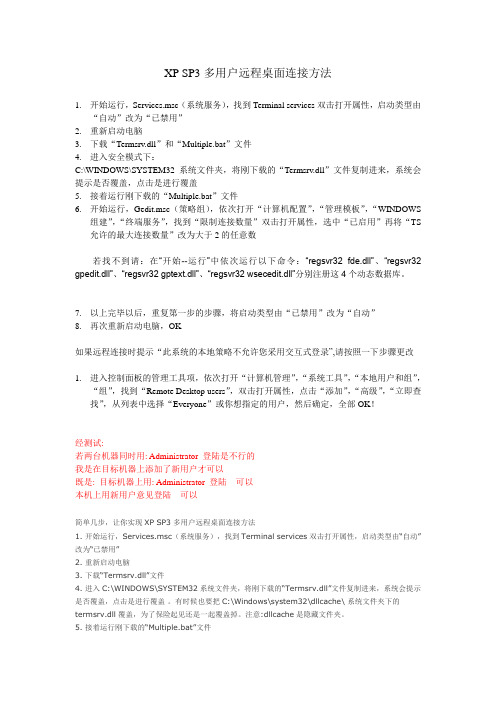
XP SP3多用户远程桌面连接方法1.开始运行,Services.msc(系统服务),找到Terminal services双击打开属性,启动类型由“自动”改为“已禁用”2.重新启动电脑3.下载“Termsrv.dll”和“Multiple.bat”文件4.进入安全模式下:C:\WINDOWS\SYSTEM32系统文件夹,将刚下载的“Termsrv.dll”文件复制进来,系统会提示是否覆盖,点击是进行覆盖5.接着运行刚下载的“Multiple.bat”文件6.开始运行,Gedit.msc(策略组),依次打开“计算机配置”,“管理模板”,“WINDOWS组建”,“终端服务”,找到“限制连接数量”双击打开属性,选中“已启用”再将“TS 允许的最大连接数量”改为大于2的任意数若找不到请:在“开始--运行”中依次运行以下命令:“regsvr32 fde.dll”、“regsvr32 gpedit.dll”、“regsvr32 gptext.dll”、“regsvr32 wsecedit.dll”分别注册这4个动态数据库。
7.以上完毕以后,重复第一步的步骤,将启动类型由“已禁用”改为“自动”8.再次重新启动电脑,OK如果远程连接时提示“此系统的本地策略不允许您采用交互式登录”,请按照一下步骤更改1.进入控制面板的管理工具项,依次打开“计算机管理”,“系统工具”,“本地用户和组”,“组”,找到“Remote Desktop users”,双击打开属性,点击“添加”,“高级”,“立即查找”,从列表中选择“Everyone”或你想指定的用户,然后确定,全部OK!经测试:若两台机器同时用: Administrator 登陆是不行的我是在目标机器上添加了新用户才可以既是: 目标机器上用: Administrator 登陆可以本机上用新用户意见登陆可以简单几步,让你实现XP SP3多用户远程桌面连接方法1. 开始运行,Services.msc(系统服务),找到Terminal services双击打开属性,启动类型由“自动”改为“已禁用”2. 重新启动电脑3. 下载“Termsrv.dll”文件4. 进入C:\WINDOWS\SYSTEM32系统文件夹,将刚下载的“Termsrv.dll”文件复制进来,系统会提示是否覆盖,点击是进行覆盖。
- 1、下载文档前请自行甄别文档内容的完整性,平台不提供额外的编辑、内容补充、找答案等附加服务。
- 2、"仅部分预览"的文档,不可在线预览部分如存在完整性等问题,可反馈申请退款(可完整预览的文档不适用该条件!)。
- 3、如文档侵犯您的权益,请联系客服反馈,我们会尽快为您处理(人工客服工作时间:9:00-18:30)。
XP远程桌面应用
出于安全考虑我的个人资料、游戏娱乐、工作数据分别保存在家里和办公室5台电脑,数年的时间证明这方案还是不错的,暂时没有重要的数据丢失的经历。
随着电脑数量增加,资料保存就越来越分散,安全提高的同时效率也降低,有时为一些资料经常要在几台电脑之间转来转去,既劳累又没效率。
一款出色的远程管理软件我的问题无疑是迎刃而解。
家里和办公室都是不同外网IP的局域网,笔记本用的是CDMA无线上网,三个工作组之间互相访问无疑VPN(Virtual Private Network)组建最适合,可惜技术门槛较高,一般要采用价格不菲的专业软件,姑且网段多电脑数量少购买VPN软件没有性价比,无耐之下只好放弃VPN 选择远程控制。
远程控制软件总体分两类:1、收费的商业(共享)软件,如Symantec pcAnywhere、RemotelyAnywhere、Spytech NetVizor、波尔远程控制、远程控制任我行等。
不管功能还是操作都非常优秀,唯一缺点就是要钱。
2、完全免费型,如UltraVNC、红蜻蜓、灰鸽子、冰河等。
给人感觉就是“不正派”基本受到杀毒软件的封杀,说白就是所谓的“后门程序”。
发现不少所谓的“商业破解版”其实就是挂着羊头卖狗肉,捆绑的木马一般杀毒软件是查不出,一不小心随时成为别人的“鸡肋”,怕怕~~!
几经N次的下载测试均没有一款自己满意的远程控制软件,要么催促我购买正版,要么杀毒软件不停的吼叫声,更何况C/S(客户端/服务端)的形式不符合我的实在操作要求,再丰富的管理功能对我来说也是
食之无味,弃之可惜。
忙大半天没任何收获,正想放弃时突然想起以前租用IDC服务器远程管理用的软件正是WinXP远程桌面,功能相对简单,整体上能满足我的要求,何况是免费的,决定是它!用了一个晚上时间终于把WinXP远程桌面连接设置全部完成。
具体的设置方法通过教程方式与各位分享。
WinXP远程桌面连接的设置分三大步骤:
一、远程桌面设置:
1、建立远程管理用户(不建议使用默认的administrator账号),设定的密码长度尽量八位以上,设置时使用英文字母、数字和符号的组合,从而增强系统的安全性能。
2、在“系统属性”选择“允许用户远程连接到此计算机”,单击“选择远程用户”,如下图
“添加”——>输入刚才建立的系统管理账号——>单击“检查名称”,如下图
单击“确定”——再次“确定”设置完成。
如下图
3、更改默认的3389端口。
“开始”——>“运行”输入regedit进行注册表修改:
KEY_LOCAL_MACHINE\SYSTEM\CurrentControlSet\Control\Terminal
Server\Wds\rdpwd\Tds\tcp
将PortNumber值改为自定义的数值,以免冲突最好不要设为低端端口,如7777(注意十六进制和十进制的区别,这里指的数值均指十进制)
HKEY_LOCAL_MACHINE\SYSTEM\CurrentControlSet\Control\Terminal
Server\WinStations\RDP-Tcp
方法同上,上下两个portnumber的数值必须相同!如图
不懂设置的可直接下载“端口7777.rar”,或下载地址,解压后执行两个注册表文件即可。
若要更改端口分别编辑文件将“"PortNumber"=dword:00001e61”其中“00001e61”改为相应的八位十六进制数值,具体换算方法可在系统的“计算器”(科学型)进行换算。
PS:注册表设置后必须重启电脑才能生效。
4、防火墙设置:WinXP自带防火墙设置方法:右单击“网上邻居”——>“本地连接”属性——>选择“高级”选项——>“设置”——>“例外”——>“添加端口”——>“名称”输入远程桌面自定义端口、“端口号”输入7777——>选择“TCP”选项,如下图:
单击“更改范围”——>选择“任何计算机(包括Internet上的计算机)”,如下图:
其它防火墙软件方法类似,只要开放7777端口或将WinXP远程桌面程序(默认路径C:\WINDOWS\system32\mstsc.exe)设置为“信任”名单即可。
5、测试:在客户端依次打开“开始”——>“程序”——>“附件”——>“通信”——>“远程桌面连接”输入服务端IP 端口(如192.168.1.101:7777),点击“连接”后弹出新窗口,你将看到一个WinXP登陆窗口即为设置成功。
如下图
如果弹出错误的提示窗口请检查服务端的IP和端口是否设置确定。
注意区分客户端口和服务端:上面进行一系列设置的是服务端也叫终端服务器,登陆的电脑简称客户端。
如下图
6、远程桌面文件传送设置:运行“远程桌面连接”(C:\WINDOWS\system32\mstsc.exe)——>单击“选项”——>“本地资源”——>选择“磁盘驱动器”——>单击“连接”。
如下图
在远程计算上的“我的电脑”里面就会出现本机各磁盘和远程计算机的硬盘各分区,可以在所有的分区里面任意打开、复制、粘贴操作。
如下图
二、端口映射
内网是局域网中的一员,是通过局域网连接广域网,两个不同网段的内网之间不能互访,通过端口映射将外网IP端口映射到内网电脑桌面远程端口(默认是3398端口)即可解决问题。
我的华为3com Aolynk BR204 路由器设置方法为:输入IP(这篇文章是在家里写的,是外网IP,呵呵~~)——>输入路由器系统相应的管理用户名和密码(强烈建议将路由器系统的默认的账号密码改掉),如图
“高级设置”——>“系统服务”——>“内部服务器IP”输入内网服务端的固定IP:192.168.1.100——>“服务名称”可以任意输入——>“内部端口”和“外部端口”均为上面设定的端口数值:7777(其实我这里的并不是7777,安全起见该图片的端口数值特意打上马赛克)。
如图
设置完成后任何外网IP就能正常访问内网指定的服务端的远程桌面。
开放端口映射会相对降低系统的安全,非必要千万不要映射多余的端口,切记!
三、动态域名(DDNS)
我是用3M ADSL接入宽带,路由器每次拨号登陆ISP分配的IP地址都是动态的,通过动态域名系统访问远程桌面连接时,我只要输入域名就可以进行桌面连接而不用担心每次IP的变动。
花生壳目前还提供免费的动态域名服务,联网质量却越来越差,上次进行联网测试平均5-10分钟左断线一次,除非是VIP收费会员不推荐使用花生壳。
也是动态域名服务提供商的先锋者之一,目前的测试使用情况良好,相比花生壳网络质量有所提高,体积相对小巧玲珑。
具体操作就作详细介绍,大概是三个步骤:1注册登陆账号、2创建类似的动
态域名、3下载客户软件并作相关设置即可。
在DOS窗口PING其动态域名,如果显示的IP正是本地网络外网IP即表示动态域名解析正常。
声明:本文章为转载别人的。
感觉十分好。
希望对大家有所帮助。
转载自:bianrubi
最终编辑:bianrubi。
